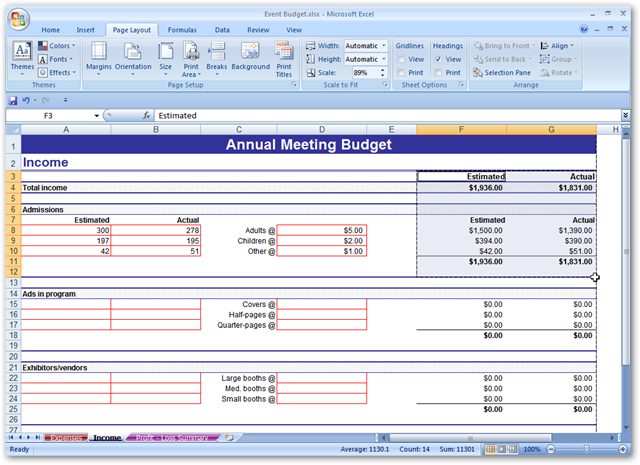يمكن أن تكون خطوط الشبكة وعناوين الصف والعمودمفيدة عند عرض البيانات على أوراق العمل المطبوعة في Excel. سنبين لك كيفية تشغيل إعدادين لإظهار خطوط الشبكة وعناوين الصفوف والأعمدة في أوراق العمل المطبوعة.
طباعة خطوط الشبكة
افتح المصنف وحدد ورقة العمل التي تريد طباعة خطوط الشبكة لها. انقر فوق علامة التبويب "تخطيط الصفحة".
ملاحظة: هذا الخيار خاص بكل ورقة عمل في المصنف الخاص بك.

في قسم "خيارات الورقة" ، حدد خانة الاختيار "طباعة" ضمن "خطوط الشبكة" بحيث توجد علامة اختيار في المربع.

ينطبق خيار "طباعة خطوط الشبكة" فقط علىالمصنف الحالي ويتم تعيينه بشكل منفصل لكل ورقة عمل في المصنف الخاص بك. يتم حفظ حالة الخيار (أو إيقاف تشغيله) لكل ورقة عمل مع المصنف.
يمكنك أيضًا تغيير لون خطوط الشبكة.
طباعة صف وعناوين الأعمدة
بشكل افتراضي ، لا يقوم Excel بطباعة عناوين الصفوف والأعمدة التي تراها على الشاشة. ومع ذلك ، يمكنك اختيار القيام بذلك.

افتح المصنف المطلوب وانقر فوق علامة التبويب في أسفل ورقة العمل التي تريد طباعة عناوين الأعمدة والصفوف لها.
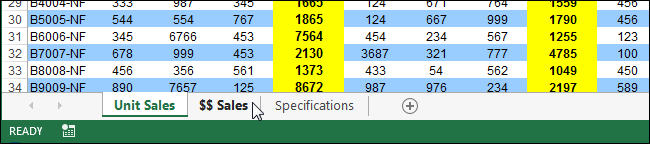
انقر فوق علامة التبويب "تخطيط الصفحة" ، إذا لم تكن علامة التبويب النشطة بالفعل.

في قسم "خيارات الورقة" ، حدد خانة الاختيار "طباعة" ضمن "العناوين" بحيث توجد علامة اختيار في المربع.
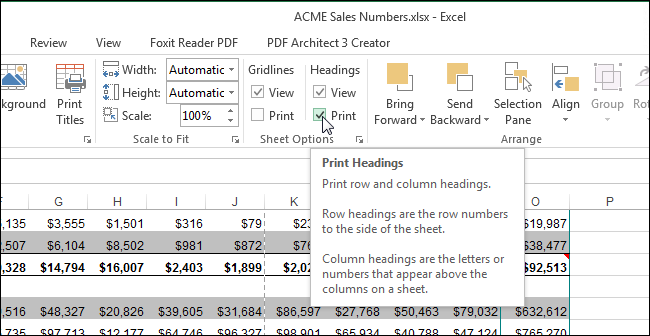
تمامًا مثل خيار "طباعة خطوط الشبكة" ،يؤثر خيار "رؤوس الطباعة" فقط على ورقة العمل النشطة حاليًا في المصنف الحالي. لطباعة عناوين الصفوف والأعمدة لأوراق العمل الأخرى في المصنف الخاص بك ، حدد كل ورقة عمل وقم بتشغيل هذا الخيار.
استكشاف الأخطاء وإصلاحها
إذا لم تظهر خطوط الشبكة في معاينة الطباعة أوالنسخة المطبوعة الناتجة ، ربما يكون لديك "جودة المسودة" الممكنة للطابعة. تم تصميم هذا الوضع لحفظ الحبر ، لذلك يغفل أشياء مثل خطوط الشبكة.
لتعطيل هذا الخيار ، انقر فوق ملف> طباعة> إعداد الصفحة في Excel. انقر فوق علامة التبويب "ورقة". إذا تم تحديد "مسودة الجودة" هنا ، فقم بإلغاء تحديدها وانقر فوق "موافق".